Is iBackupBot een programma dat de moeite waard is om een enkel bericht te herstellen van de iPhone-back-up?
Telkens wanneer u uw iPhone op de computer aansluit, start iTunes met het maken van een back-up van bijna alles op uw iPhone. Maar soms is het een groot probleem om de iTunes-back-up te gebruiken.
Als het gaat om het controleren van iOS-gegevensback-up, kun je je wenden tot de populaire back-up extractor en viewer van iTunes, iBackupBot. Dit bericht geeft je een introductie van iBackupBot. U kunt leren wat iBackupBot is, hoe u het kunt downloaden en gebruiken. Bovendien kent u vanaf deze pagina eenvoudige manieren om verschillende iOS-bestanden te beheren in de iPhone-back-up.

- Deel 1: Wat is iBackupBot – iBackupBot introductie/functies
- Deel 2: iBackupBot downloaden / gebruiken om iPhone-back-ups te bekijken
- Deel 3: beoordelingen over iBackupBot
- Deel 4: aanbevelen: het beste alternatief voor iBackupBot
Deel 1: Wat is iBackupBot – iBackupBot introductie/functies
Gebruikers mogen geen gegevens openen of lezen iPhone back-up gemaakt door iTunes. De enige manier om het te gebruiken is om de back-up naar je iPhone te herstellen, maar de huidige gegevens van de iPhone of andere iOS-apparaten worden overschreven. Dat is het doel van iBackupBot. De functies zijn onder meer:
1. Maak toegang tot de inhoud van iPhone-back-ups op de computer.
2. Fundamenteel een back-up van gegevens van de iPhone naar de computer.
3. Werk aan berichten, notities, oproepgeschiedenis, contacten, afbeeldingen, spraakmemo's, voicemails en mediabestanden in apps.
4. Bekijk de back-upgegevens van de iPhone op de computer.
5. IPhone-gegevens exporteren van back-ups gemaakt door iTunes.
6. Overdracht van gegevens tussen iDevices via iOS-back-ups.
7. Download app-bestanden van iPhone, iPad of iPod touch rechtstreeks naar de computer.
8. Compatibel met Windows 10/8/7 / XP / Vista en macOS 11.
Deel 2: IBackupBot downloaden / gebruiken om iPhone-back-ups te bekijken
In dit deel leert u hoe u iBackupBot gebruikt om iPhone-back-ups op de computer te bekijken.
Stap 1: Zorg ervoor dat u een back-up voor uw iPhone hebt gemaakt met iTunes. Plus, iBackupBot is een desktopprogramma en je moet het op je computer installeren. Het moeilijkste deel is vinden waar je iTunes-back-up is opgeslagen op jouw computer. ITunes slaat ze standaard op in: C: / Gebruikers / YOURUSERNAME / AppData / Roaming / MobileSync / Backup op Windows; ~ / Bibliotheek / Application Support / MobileSync / Backup op Mac. Als dat niet het geval is, open je iTunes en ga je naar Voorkeuren om te zoeken de bestemming.

Stap 2: Open iBackupBot, klik op de knop "Map" in de werkset, navigeer naar de locatie en selecteer de nieuwste iOS-back-up. Als de back-up veel gegevens bevat, kan het even duren om deze te laden.
Stap 3: Na het laden krijgt u een bestandsbrowservenster te zien met daarin uw back-updatabase. Het is een beetje rommelig dat alle gegevens door elkaar zijn gehusseld. Gelukkig zijn er verschillende knoppen op het bovenste lint om u te helpen bepaalde typen weer te geven. Druk bijvoorbeeld op de knop 'Notitie', u kunt alle notities bekijken die u op het iOS-apparaat hebt.
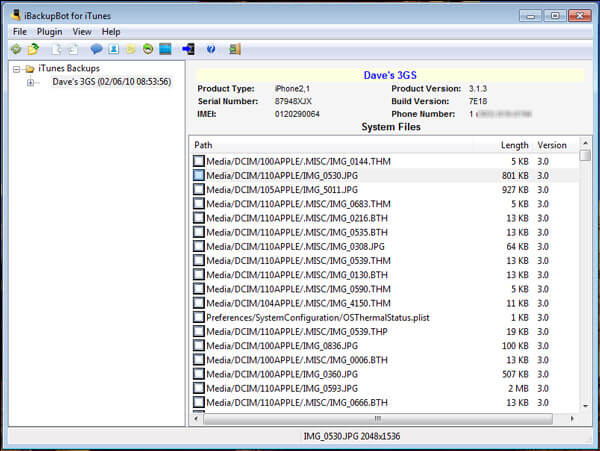
Stap 4: In "Notes Editor" kunt u uw notities doorbladeren op datum en contactnamen. Selecteer een notitie, de inhoud wordt weergegeven in het rechterdeelvenster. Als u de notitie op uw computer wilt opslaan, klikt u op de knop "Kopiëren". Wanneer u hierom wordt gevraagd, kiest u een geschikte manier om deze te exporteren, zoals "exporteren als origineel databasebestand", "exporteren als tekstbestand" of "exporteren als Excel-bestand".
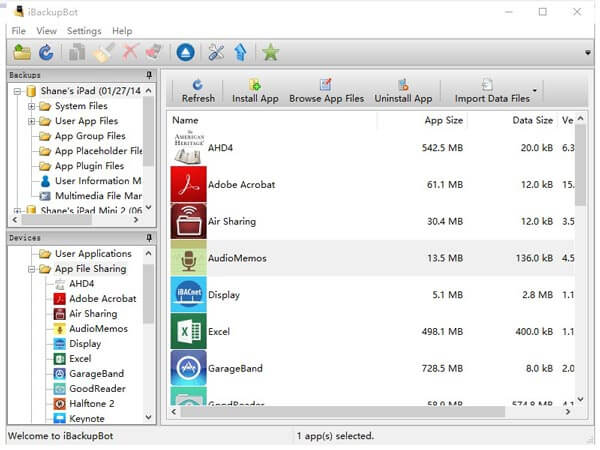
Stap 5: Naast het exporteren van gegevens uit de iPhone-back-up, stelt iBackupBot gebruikers in staat gegevens binnen de back-up te bewerken. Als u bijvoorbeeld een notitie wilt bewerken, selecteert u deze en klikt u op de knop 'Bewerken'. Vervolgens kunt u de inhoud van de notitie wijzigen en de wijzigingen opslaan in de iPhone-back-up.
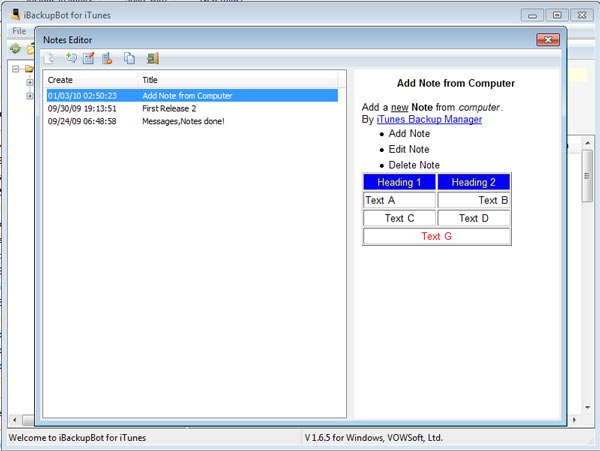
Stap 6: Een andere beste functie is dat u niet alleen toegang kunt krijgen tot uw back-updatabase, maar ook de gegevens van de nieuwste naar de oudste kunt ordenen en zelfs een kopie kunt opslaan of afdrukken. Als u bijvoorbeeld uw SMS-berichten wilt beheren, gaat u naar de SMS-berichtviewer, opent u een gesprek en klikt u op Datum om tekstberichten te organiseren.
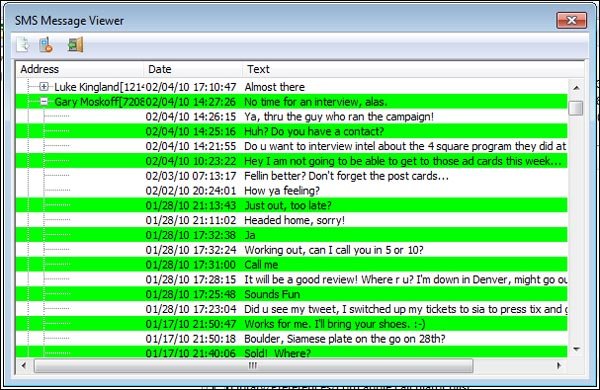
Deel 3: Recensies over iBackupBot
Nu, u hebt geleerd wat iBackupBot kan doen en hoe u het kunt gebruiken, maar of het de moeite waard is om te gebruiken? We zullen de laatste recensie hierover delen.
VOORDELEN
1. De interface is beknopt en vergelijkbaar met File Explorer, dus zelfs beginners zullen zich niet gefrustreerd voelen.
2. Het maakt toegang tot iPhone-back-up op de computer gemakkelijker.
3. Als u via back-up bepaalde gegevens van de ene iPhone naar een ander iOS-apparaat wilt overbrengen, kan dit aan uw vraag voldoen.
4. En u kunt iOS-back-ups van iTunes bewerken in iBackupBot.
NADELEN
1. U kunt geen gegevens rechtstreeks van de ene iPhone naar de andere overbrengen.
2. Het is betaalde software en behoorlijk uitgebreid, hoewel het een gratis parcours biedt.
3. Bij het omgaan met de nieuwste iPhone- of iOS-versie, bevriest het altijd en crasht het zelfs.
4. Het kan geen back-ups met wachtwoordbeveiliging openen.
5. Er zijn geen officiële handleidingen en tutorial over iBackupBot. Dat is bekabeld omdat het een betaalde dienst is.
Deel 4: Aanbevelen: beste alternatief voor iBackupBot
Als u op zoek bent naar een alternatief voor iBackupBot, zullen we aanbevelen Apeaksoft iPhone Data Recovery moet een van de beste programma's zijn om gegevens uit de iPhone of back-ups met één klik te extraheren. Bekijk gewoon de functies voor het programma, zoals hieronder.
1. Beschikbaar voor verschillende situaties. Het is niet alleen in staat om back-ups te maken die gemaakt zijn door iTunes, maar ook om aan te werken iCloud back-up en met de capaciteit om gegevens te herstellen van de iPhone zonder back-up.
2. Voorbeeld voor selectief herstel. U bent gemachtigd om alle gegevens in iPhone-back-ups, gesorteerd op typen, te bekijken en ze in de juiste bestandsindelingen te exporteren.
3. Dek een groter aantal gegevenstypen af. Het ondersteunt om bijna alle datum in iOS-back-ups te herstellen, zoals contacten, oproepgeschiedenis, berichten, foto's, video's, muziek, memo's, notities, app-gegevens en meer.
4. Hogere compatibiliteit. Het alternatief voor iBackupBot is compatibel met iPhone XS Max / XS / XR / X / 8 / 8 Plus / 7 / 7 Plus / 6 / 6s / 5 / 5s / 5c, iPad Pro / Air / mini 4 / mini 3 / mini 2 / mini 1 en eerdere generaties en iPod Touch.
5. Lossless herstel. Het grootste voordeel van iPhone Data Recovery is het ophalen van uw iPhone-gegevens op uw computer zonder de bestaande gegevens op uw apparaat te onderbreken.
6. Het heeft twee versies, een voor Windows 10 / 8 / 8.1 / 7 / XP en de andere voor Mac.
Hoe gebruik ik iBackupBot alternatief om bestanden te herstellen
Stap 1: Download en installeer iPhone Data Recovery
Download en installeer de nieuwste versie van Apeaksoft iPhone Data Recovery van de officiële website. Start daarna het programma en sluit de iPhone aan op uw computer om bestanden op te halen.

Stap 2: Kies herstelmodus
Zoals je hierboven kunt zien, zijn er drie herstelmodi om je te helpen verschillende iOS-bestanden te controleren. Hier nemen we de iTunes-back-up als voorbeeld.

Daarna kunt u kiezen voor "Recover from iTunes backup", u kunt zien dat sommige back-upbestanden in de interface worden vermeld. Selecteer een iTunes-back-up en klik vervolgens op "Scannen starten" om de hele iPhone te scannen om specifieke bestanden uit iTunes-back-up te extraheren.
Stap 3: Kies de gegevens die u wilt herstellen van de iPhone
Na het scannen worden alle iOS-bestanden in de iTunes-back-up op het scherm weergegeven. Zodra u het gewenste bestand heeft, kunt u op de knop "Herstellen" klikken om de bestanden van deze iTunes-back-up op de computer op te halen. Eindelijk kunt u het bestand naar de iPhone synchroniseren en er ook een back-up van maken op de computer.
Misschien wilt u ook weten: Hoe iBackup Viewer te gebruiken om gegevens van de iPhone te extraheren
Conclusie
Op basis van bovenstaande inleidingen zou je iBackupBot volledig kunnen begrijpen. Als back-upbeheerder voor iOS-apparaten kunt u iPhone-back-ups op de computer openen en openen. En u kunt iOS-gegevens exporteren en bewerken zoals u dat wilt. Wanneer je maar wilt gegevens uit iTunes-back-up halen, je kunt onze gids volgen in dit bericht. Wij wensen dat onze introducties en beoordelingen u van dienst zijn.




